下载地址
Go官网下载地址:https://golang.org/dl/
Go官方镜像站(推荐):https://golang.google.cn/dl/
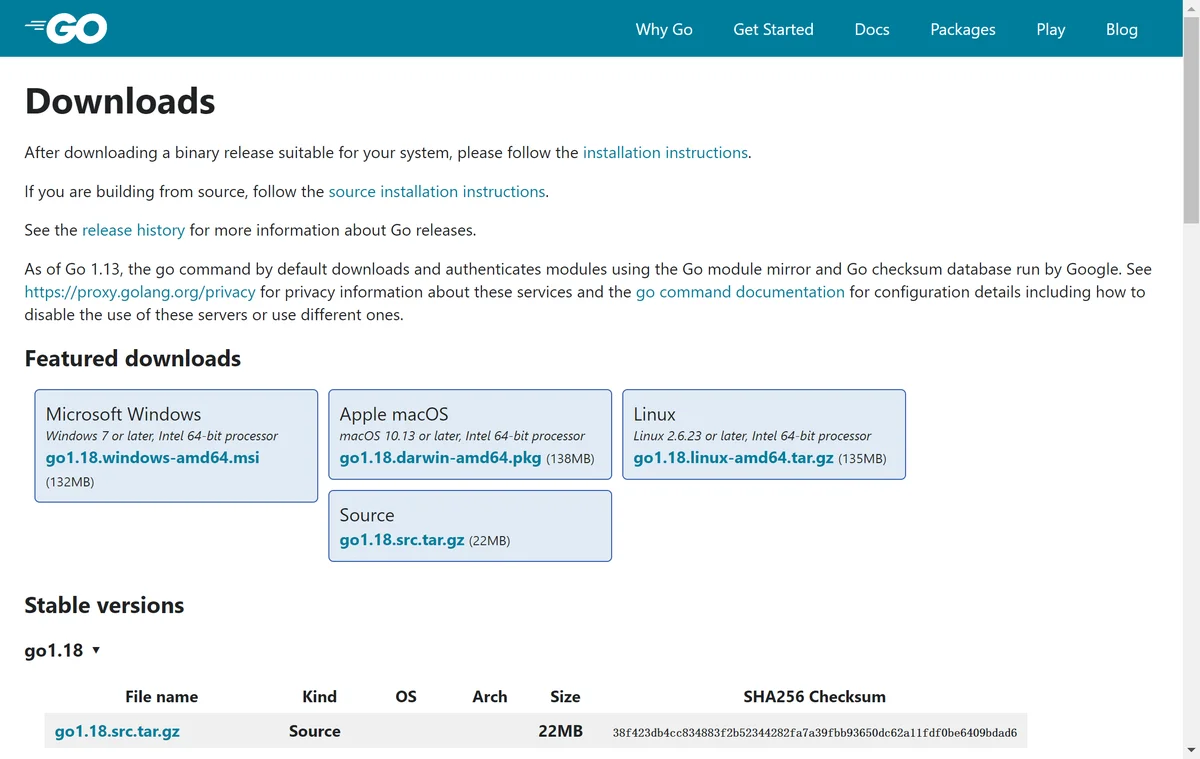
Windows安装
64位Win10Go1.14.1可执行文件版本将上一步选好的安装包下载到本地。
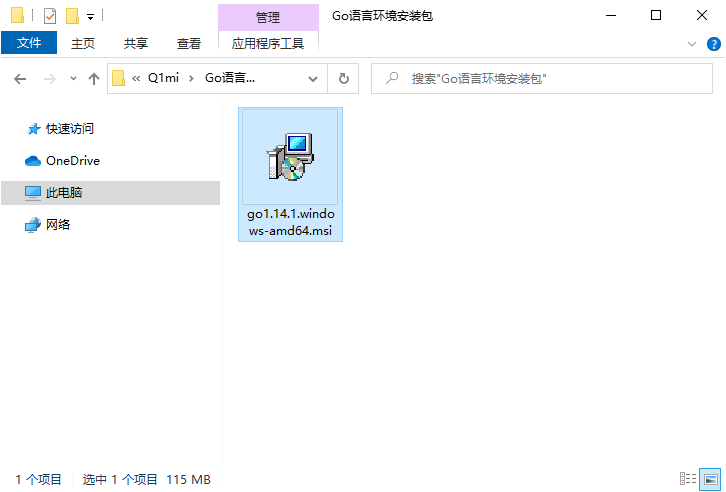
双击下载好的文件,然后按照下图的步骤安装即可。
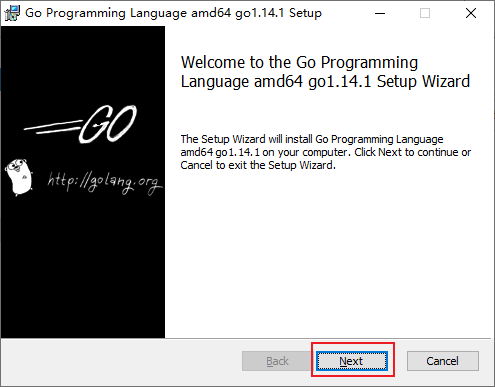
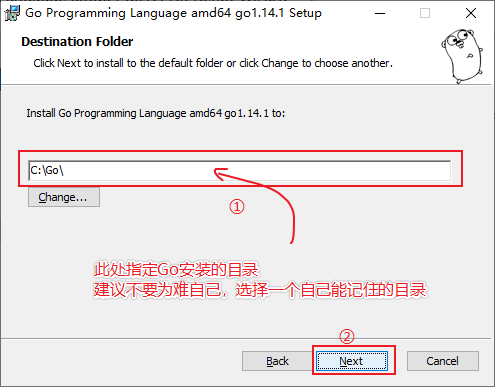
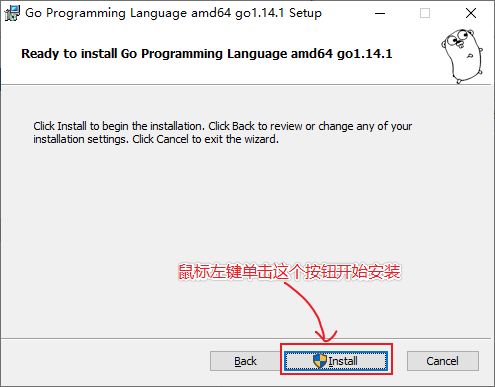
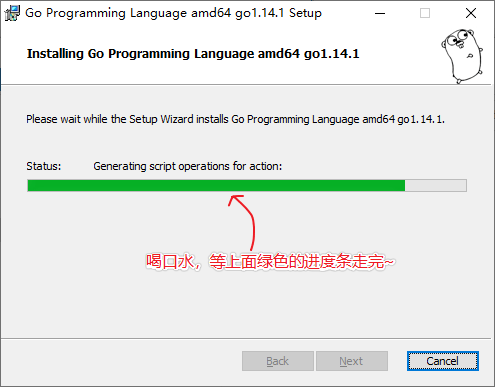
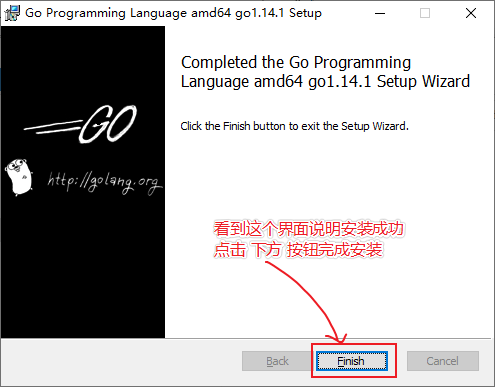
Linux下安装
如果不是要在Linux平台敲go代码就不需要在Linux平台安装Go,我们开发机上写好的go代码只需要跨平台编译(详见文章末尾的跨平台编译)好之后就可以拷贝到Linux服务器上运行了,这也是go程序跨平台易部署的优势。
go1.14.1.linux-amd64.tar.gzwget https://dl.google.com/go/go1.14.1.linux-amd64.tar.gz
/usr/localtar -zxvf go1.14.1.linux-amd64.tar.gz -C /usr/local # 解压
sudo/usr/local/go/etc/profile$HOME/.profileexport GOROOT=/usr/local/go
export PATH=$PATH:$GOROOT/bin
/etc/profile$HOME/.profile$HOME/.profile~ go version
go version go1.14.1 linux/amd64
Mac下安装
/usr/local/go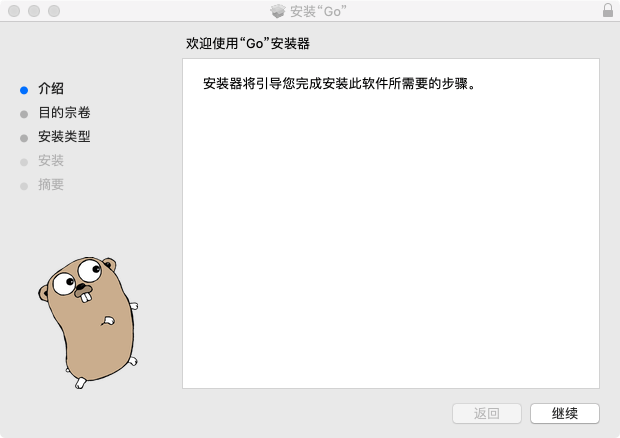
检查
go version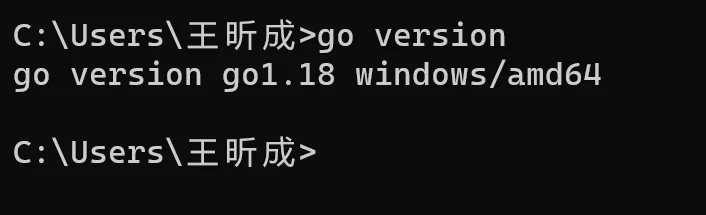
版本的选择
Windows平台和Mac平台推荐下载可执行文件版,Linux平台下载压缩文件版。
GOPROXY 非常重要
go modGOPATHGOPROXY=https://proxy.golang.org,directhttps://proxy.golang.orghttps://goproxy.iohttps://goproxy.cn可以执行下面的命令修改GOPROXY:
go env -w GOPROXY=https://goproxy.cn,direct
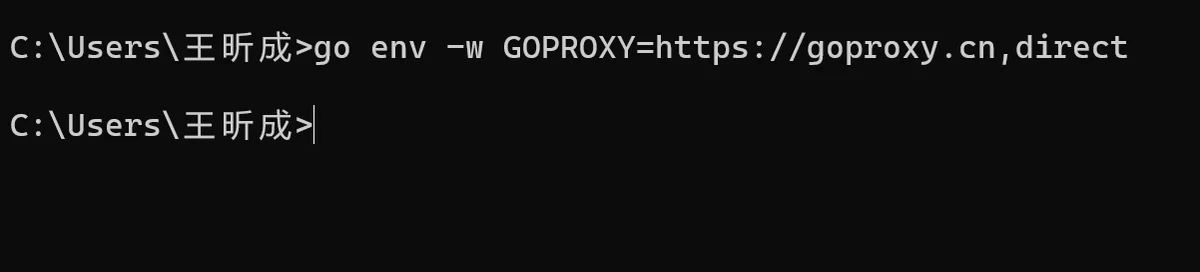
打开gomod
go env -w GO111MODULE=on
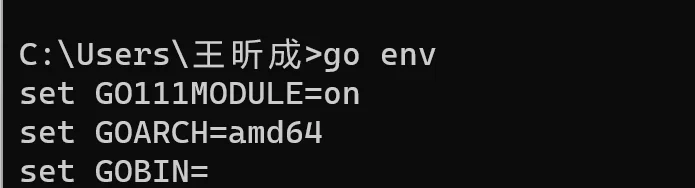
Go开发编辑器
VS CodeGolandVS CodeGolandVS CodeVS Code介绍
VS CodeVisual Studio Code虽然不如某些IDE功能强大,但是它添加Go扩展插件后已经足够胜任我们日常的Go开发。
下载与安装
VS Code三大主流平台都支持,请根据自己的电脑平台选择对应的安装包。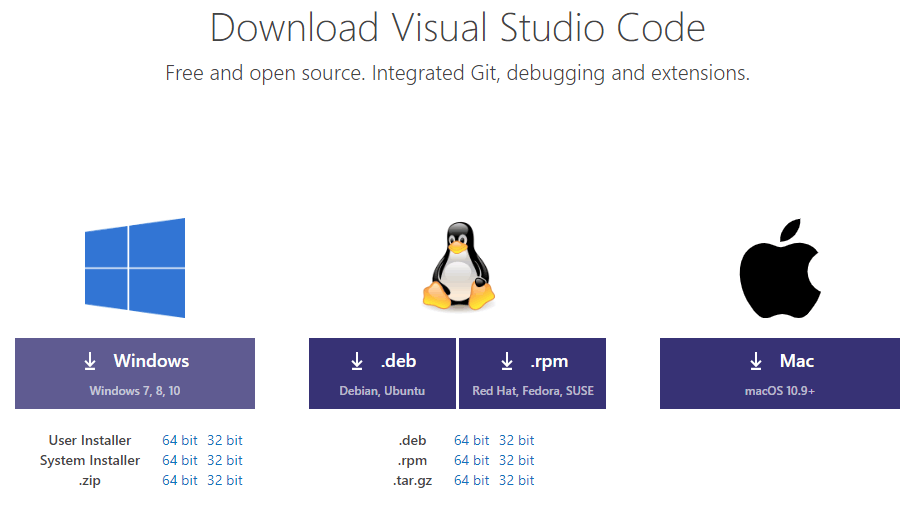 双击下载好的安装文件,双击安装即可。
双击下载好的安装文件,双击安装即可。
配置
安装中文简体插件
管理扩展搜索框chineseinstall重启VS CodeVSCode安装go扩展
GoHello World
go mod init
go mod init 项目名go.modhelloworldgo mod init helloworld
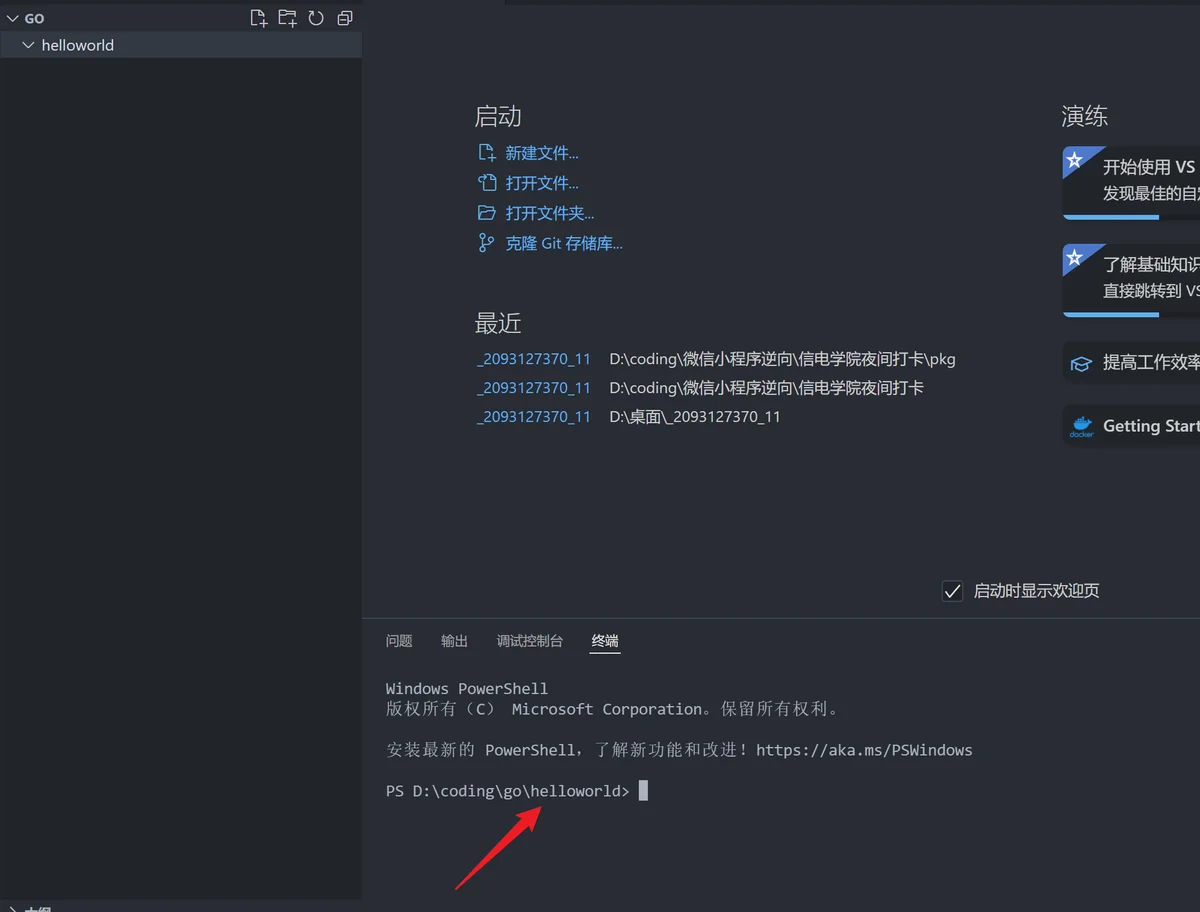
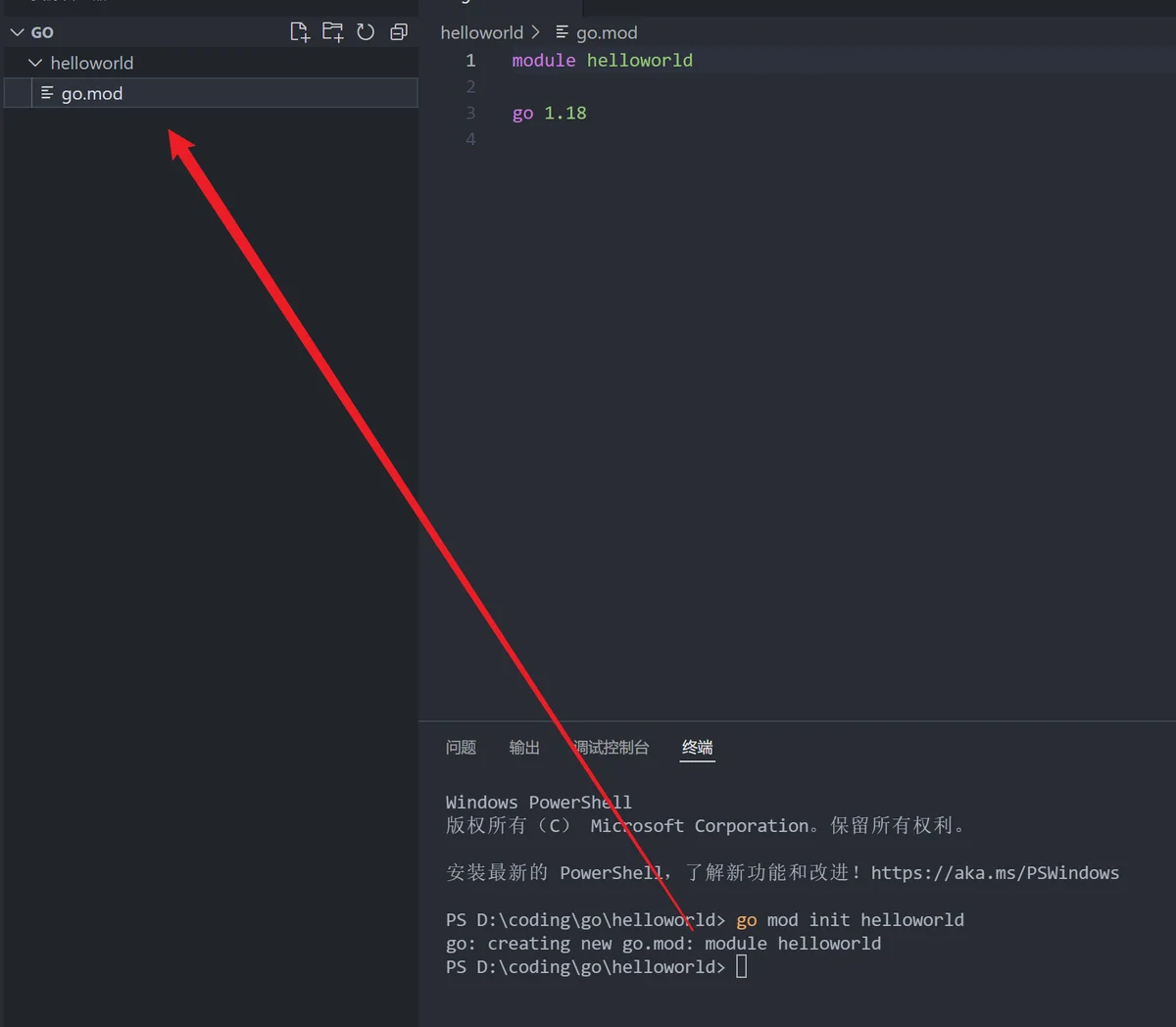
编写代码
main.gopackage main // 声明 main 包,表明当前是一个可执行程序
import "fmt" // 导入内置 fmt 包
func main(){ // main函数,是程序执行的入口
fmt.Println("Hello World!") // 在终端打印 Hello World!
}
非常重要!!! 如果此时VS Code右下角弹出提示让你安装插件,务必点 install all 进行安装。
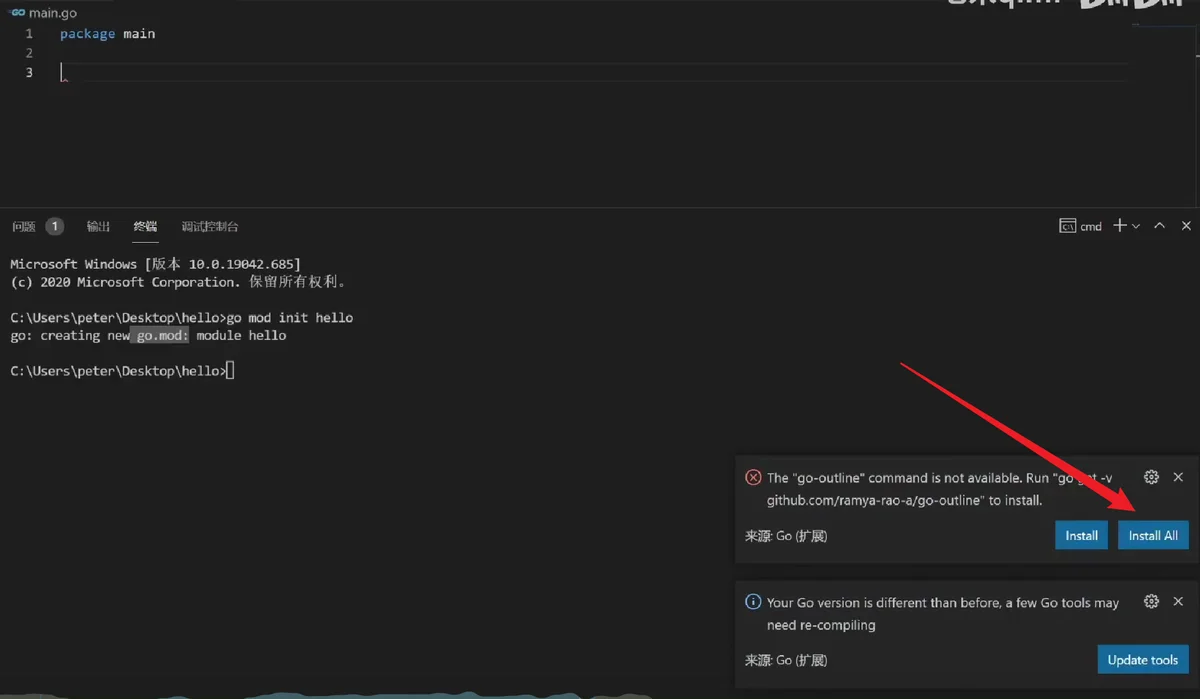
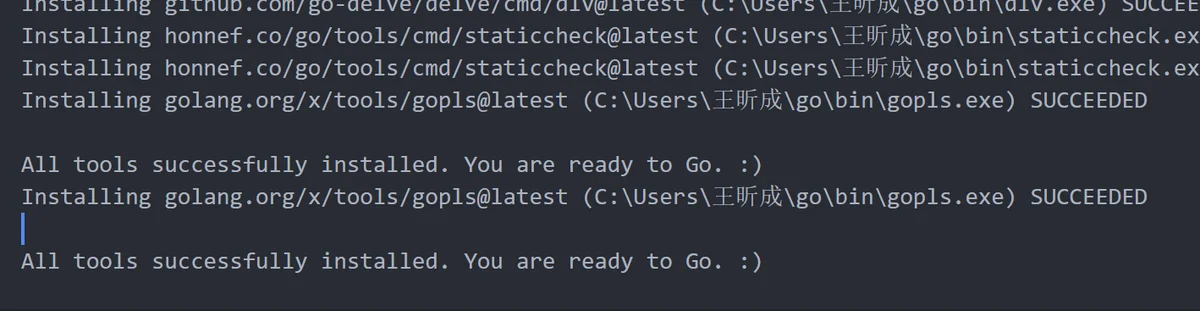
编译
go build在helloworld目录下执行:
go build
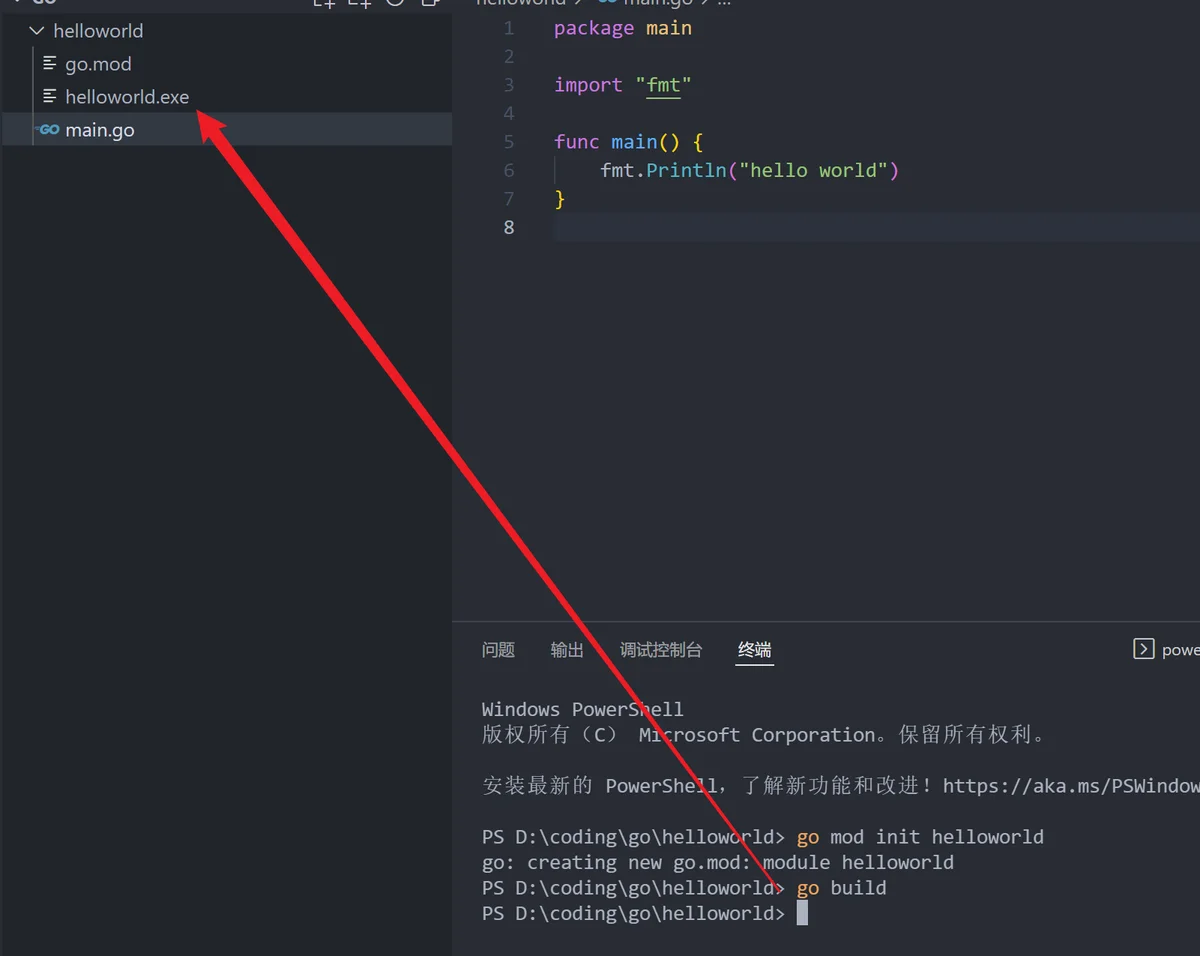
或者在其他目录执行以下命令:
go build helloworld
GOPATHhellohello.exehelloworld.exe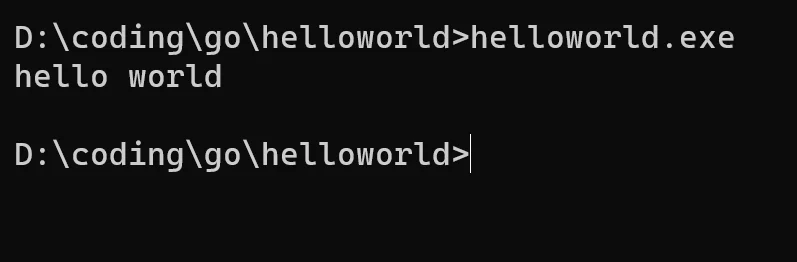
-ogo build -o heiheihei.exe
go run
go run main.go
Windows下VSCode切换cmd.exe作为默认终端
VS Codepowershellcmd.exe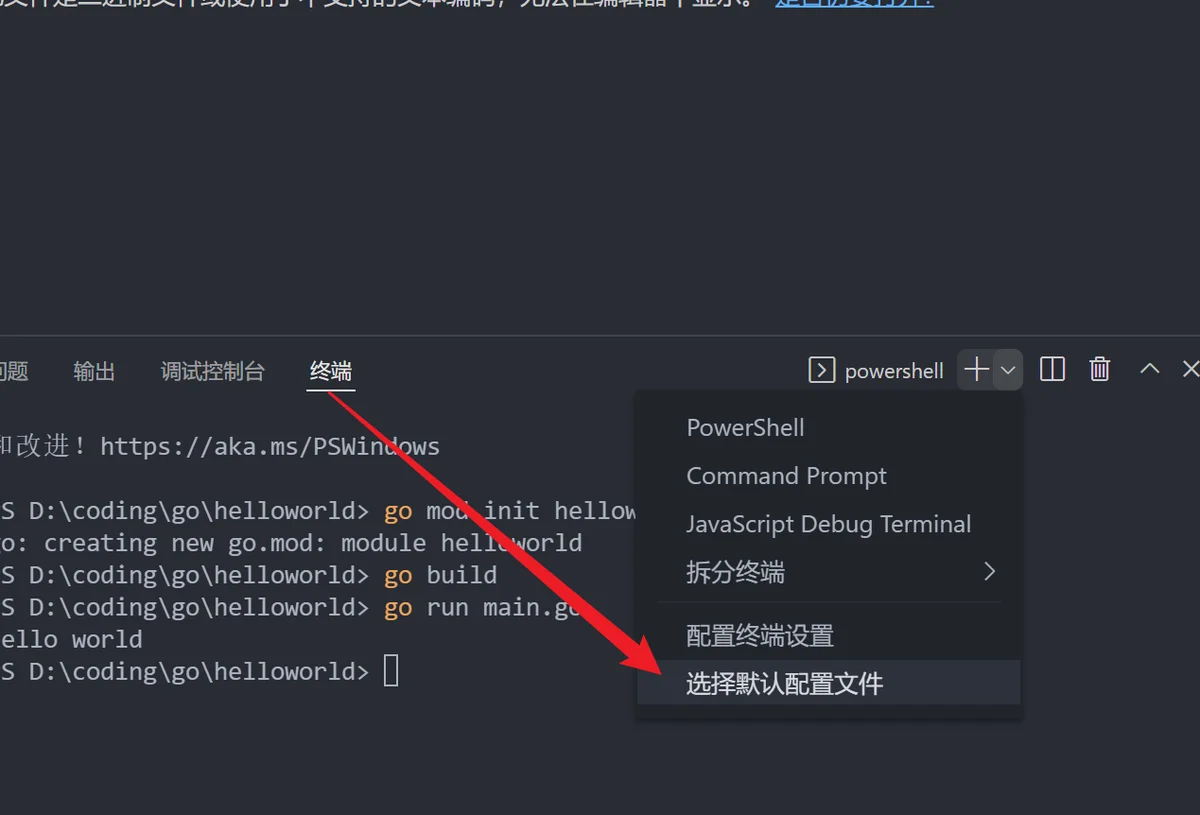
cmd.exeCtrl+Shift+Pshell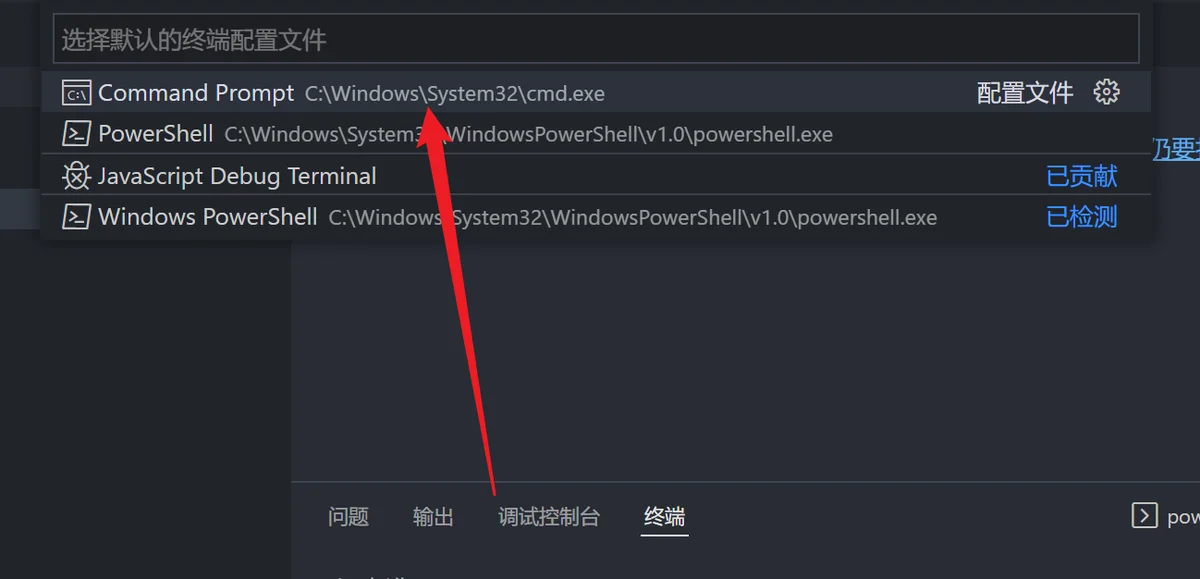
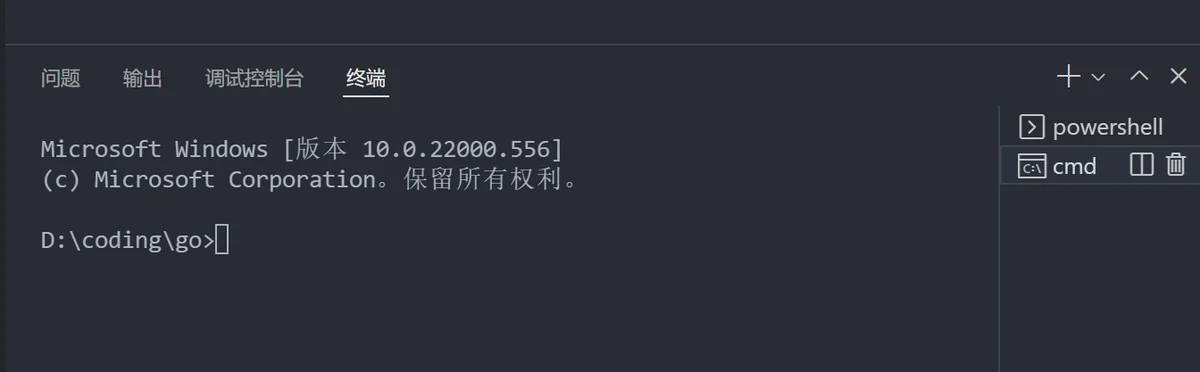
跨平台编译
go buildWindows编译Linux可执行文件
如果我想在Windows下编译一个Linux下可执行文件,那需要怎么做呢?只需要在编译时指定目标操作系统的平台和处理器架构即可。
PowerShellWindowscmdSET CGO_ENABLED=0 // 禁用CGO
SET GOOS=linux // 目标平台是linux
SET GOARCH=amd64 // 目标处理器架构是amd64
WindowsPowerShell$ENV:CGO_ENABLED=0
$ENV:GOOS="linux"
$ENV:GOARCH="amd64"
Windowsgo build
Windows编译Mac可执行文件
Windows下编译Mac平台64位可执行程序:
cmd终端下执行:
SET CGO_ENABLED=0
SET GOOS=darwin
SET GOARCH=amd64
go build
PowerShell终端下执行:
$ENV:CGO_ENABLED=0
$ENV:GOOS="darwin"
$ENV:GOARCH="amd64"
go build
Mac编译Linux可执行文件
Mac电脑编译得到Linux平台64位可执行程序:
CGO_ENABLED=0
GOOS=linux
GOARCH=amd64
go build
Mac编译Windows可执行文件
Mac电脑编译得到Windows平台64位可执行程序:
CGO_ENABLED=0
GOOS=windows
GOARCH=amd64
go build
Linux编译Mac可执行文件
Linux平台下编译Mac平台64位可执行程序:
CGO_ENABLED=0
GOOS=darwin
GOARCH=amd64
go build
Linux编译Windows可执行文件
Linux平台下编译Windows平台64位可执行程序:
CGO_ENABLED=0
GOOS=windows
GOARCH=amd64
go build
现在,开启你的Go语言学习之旅吧。人生苦短,let’s Go.
安装库
go get 库名
https://www.bilibili.com/video/BV1bV41177KD
